1、双击运行之前建立好的“xxx.xls”表格文件

2、打开如下图所示的表格薄

3、在表格的最下方有建立的所有表格的标签

4、点击相应的表格标签便可进入相应的表格
5、在“总表”中点击“诚智行”单元格

6、执行“插入--超级链接”菜单命令
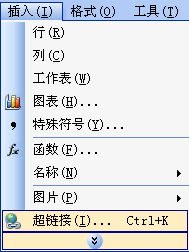
7、弹出“插入超级链接”对话框,如下图所示
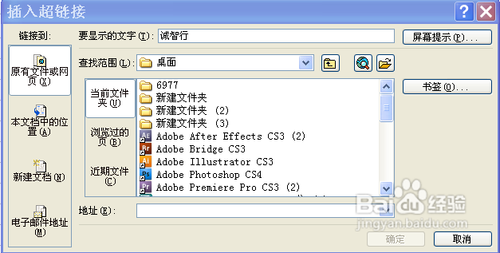
8、在“插入超链接”对话框的左侧栏的链接到:中选“本文档中的位置(A)”项

9、在表格顶部找到单元格所在的位置

10、在右侧的“请键入单元格引用(E)”项中输入当前单元格的位置
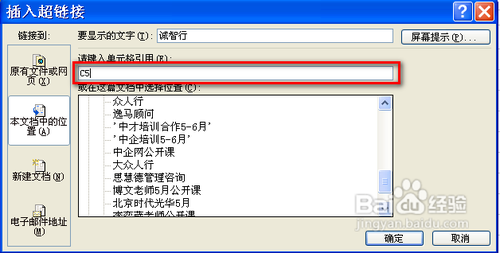
11、在右侧“要在这篇文档中选择位置”项中拖到滚动条,选中“诚智行”

12、点击“确定”按钮,即可建立连接

13、回到总表中,点击“诚智行”就可转到诚智行表格中
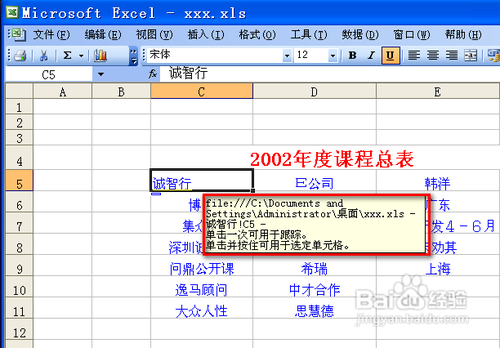
14、其余的表格之间的跳转也可按照此方法以此类推
